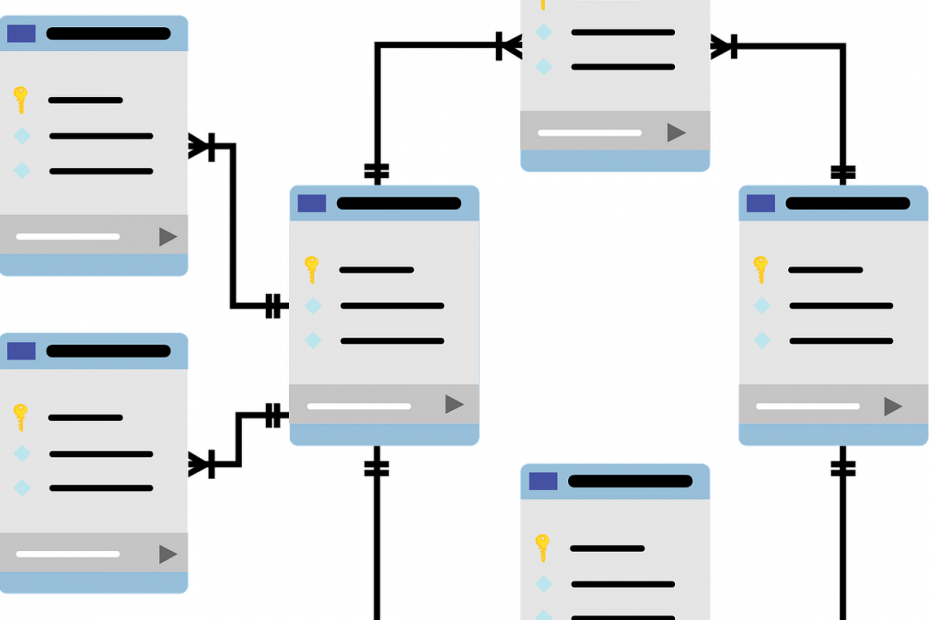
Αυτό το λογισμικό θα διατηρήσει τα προγράμματα οδήγησης σας σε λειτουργία και σε λειτουργία, διατηρώντας έτσι ασφαλή από συνηθισμένα σφάλματα υπολογιστή και αστοχία υλικού. Ελέγξτε όλα τα προγράμματα οδήγησης τώρα σε 3 εύκολα βήματα:
- Κατεβάστε το DriverFix (επαληθευμένο αρχείο λήψης).
- Κάντε κλικ Εναρξη σάρωσης για να βρείτε όλα τα προβληματικά προγράμματα οδήγησης.
- Κάντε κλικ Ενημέρωση προγραμμάτων οδήγησης για να λάβετε νέες εκδόσεις και να αποφύγετε δυσλειτουργίες του συστήματος.
- Το DriverFix έχει ληφθεί από το 0 αναγνώστες αυτόν τον μήνα.
Εάν λαμβάνετε το σφάλμα "Μη αναγνωρισμένη μορφή βάσης δεδομένων" όταν προσπαθείτε να αποκτήσετε πρόσβαση στις βάσεις δεδομένων της Microsoft Access, θα λάβουμε την υποστήριξή σας. Βρήκαμε 4 πιθανές διορθώσεις για αυτό το ζήτημα. Σε αυτόν τον οδηγό, θα αναφέρουμε τα βήματα που πρέπει να ακολουθήσετε, ώστε να μπορείτε να απαλλαγείτε γρήγορα από αυτό το μήνυμα σφάλματος.
Λύσεις για τη διόρθωση σφαλμάτων "Μη αναγνωρισμένη μορφή βάσης δεδομένων"
Μέθοδος 1: Χρησιμοποιήστε την επιλογή αυτόματης επιδιόρθωσης
- Εκκίνηση πρόσβασης> μεταβείτε στα Εργαλεία βάσης δεδομένων.
- Επίλεξε το Συμπαγής και επισκευή βάσης δεδομένων επιλογή
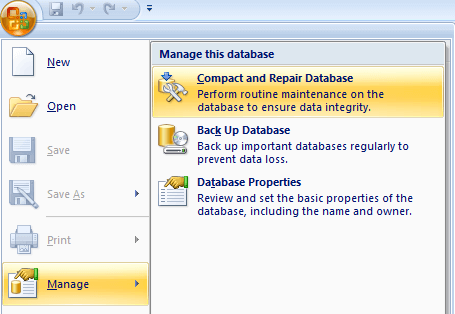
- Θα ανοίξει ένα νέο παράθυρο. Επιλέξτε το αρχείο βάσης δεδομένων που θέλετε να επιδιορθώσετε (το αρχείο ενεργοποιεί αυτόν τον κωδικό σφάλματος).
- Πατήστε το κουμπί Compact για να ξεκινήσετε τη διαδικασία επισκευής.
Επιπλέον, μπορείτε επίσης να δείτε τον οδηγό μας για το πώς να το κάνετε επιδιορθώστε ζητήματα διαφθοράς αρχείων της Microsoft Access. Ας ελπίσουμε ότι ορισμένες από τις διορθώσεις που αναφέρονται σε αυτόν τον οδηγό θα λειτουργήσουν για εσάς.
Μέθοδος 2: Επεξεργασία στηλών με ονόματα μεγαλύτερα από 32 χαρακτήρες
Ένας άλλος γρήγορος τρόπος για να διορθώσετε αυτό το σφάλμα είναι να ανοίξετε τα προβληματικά αρχεία στη Microsoft Access και, στη συνέχεια, να επεξεργαστείτε όλες τις στήλες με ονόματα που έχουν περισσότερους από 32 χαρακτήρες.
Μερικές φορές, εάν χρησιμοποιείτε πάρα πολλούς χαρακτήρες, η Access ενδέχεται να μην φορτώσει σωστά τα αντίστοιχα αρχεία. Φυσικά, αυτή η μέθοδος είναι κατάλληλη για μικρά αρχεία. Η μη αυτόματη πραγματοποίηση αυτών των αλλαγών σε μεγάλα αρχεία απαιτεί πολύ χρόνο.
Μέθοδος 3: Μετατροπή βάσης δεδομένων σε μορφή αρχείου .accdb
Η τρίτη επιδιόρθωση συνίσταται στη μετατροπή της βάσης δεδομένων σας σε accdb μορφή. Ωστόσο, για να χρησιμοποιήσετε αυτήν την ενημέρωση κώδικα, χρειάζεστε Microsoft Access 2010. Απλώς ανοίξτε τα προβληματικά αρχεία και το MS Access 2010 θα μετατρέψει αυτόματα τα αντίστοιχα αρχεία στην επέκταση .accdb.
Μέθοδος 4: Απεγκατάσταση πρόσφατων ενημερώσεων
Εάν αυτό το πρόβλημα εμφανίστηκε λίγο μετά την εγκατάσταση των πιο πρόσφατων ενημερώσεων των Windows, απεγκαταστήστε τις αντίστοιχες ενημερώσεις κώδικα και ελέγξτε εάν το πρόβλημα παραμένει. Μερικές φορές, οι νέες ενημερώσεις των Windows 10 ενδέχεται να προκαλέσουν διάφορα τεχνικά ζητήματα. Για παράδειγμα, Windows 7 KB4480970 είναι γνωστό ότι προκαλεί αυτό το σφάλμα.
Η απλούστερη λύση για την επίλυση αυτού του σφάλματος είναι η απεγκατάσταση των προβληματικών ενημερώσεων.
Εάν συναντήσατε άλλες λύσεις για την επίλυση μη αναγνωρισμένων σφαλμάτων βάσης δεδομένων, ενημερώστε μας στα παρακάτω σχόλια.
ΣΧΕΤΙΚΟΙ ΟΔΗΓΟΙ ΠΟΥ ΠΡΕΠΕΙ ΝΑ ΕΛΕΓΞΕΤΕ:
- Πώς να ανακτήσετε μια διαγραμμένη βάση δεδομένων στα Windows
- 5 καλύτερα προγράμματα αποφοίτων για καλύτερη διαχείριση των βάσεων δεδομένων αποφοίτων σας
- Επιδιόρθωση: "Εντοπίστηκε πιθανό σφάλμα βάσης δεδομένων Windows Update"


